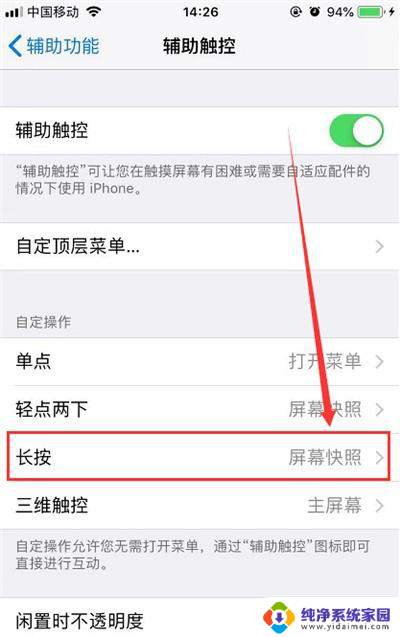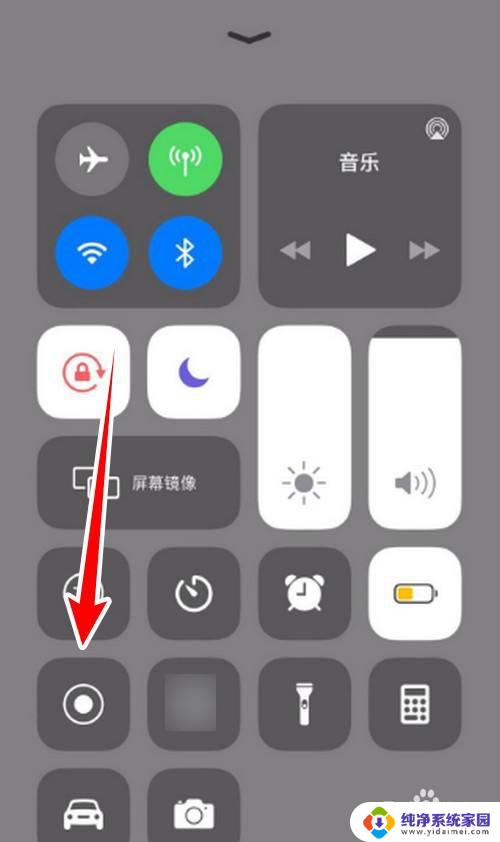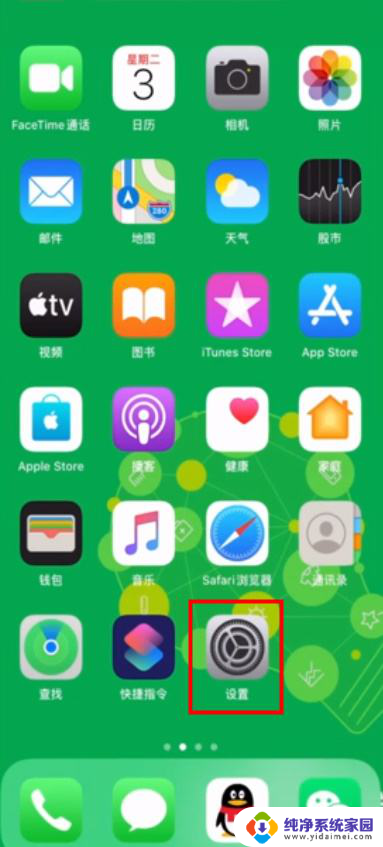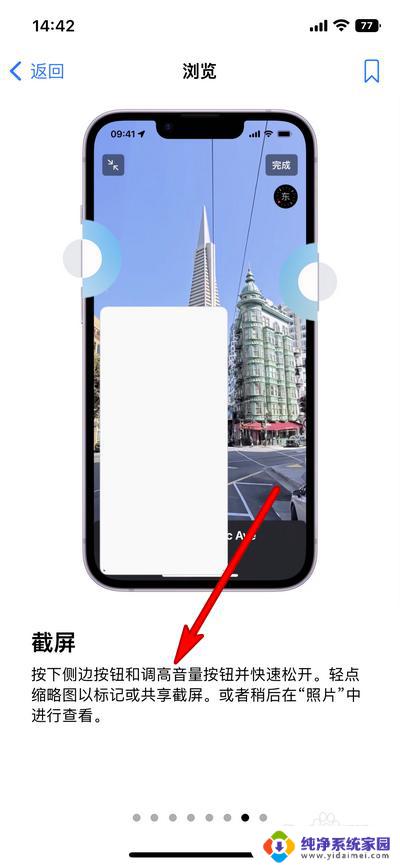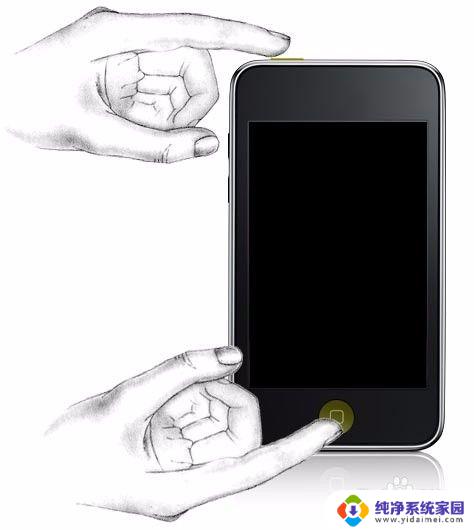苹果7p怎样截屏 苹果7 Plus屏幕截图方法
苹果7 Plus是一款备受欢迎的智能手机,它拥有出色的性能和出众的摄影功能,因此被广大消费者所追捧,在日常使用中我们经常需要使用截屏功能来记录重要信息或分享精彩瞬间。苹果7 Plus的屏幕截图方法是怎样的呢?接下来我们将为大家介绍苹果7 Plus的截屏技巧,让您轻松掌握这一实用功能。无论是想要保存精美的图片,还是截取重要的文字资料,苹果7 Plus的截屏功能将会成为您的得力助手。快来跟随我们的步骤,一起探索苹果7 Plus的截屏奇妙之处吧!
方法如下:
1.对于 iPhone6 以前(不包括iPhone6)的机型,想要对当前手机上的画面进行截图的话。请同时按下「主屏Home+电源」二个按钮,然后会听到咔擦一声,表示截图了。
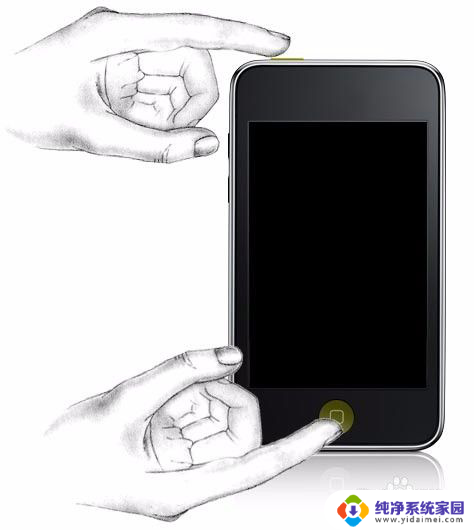
2.随着 iPhone 手机的发展,它的物理按钮也在发生一些变化。特别是在出现了 iphone6 大屏手机后,电源键的位置有所改变。对于 iPhone6 之后的机型,由于电源键的位置发生了变化。所以截图时的姿势也发生了变化,如下图所示

3.同样地,在截屏成功以后,会听到咔擦一声,然后屏幕会泛白,表示截图成功。

4.系统会把截图的照片自动存入到「照片」应用中,打开它以后就可以找到了。

5.在当前最新系统中,在照片中的相薄中会专门有一个相薄用于存放显示截图图片的,如下图所示
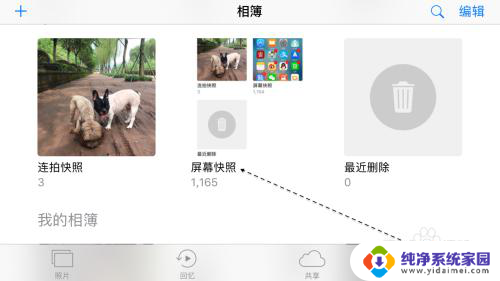
以上就是关于如何在苹果7p上进行截屏的全部内容,如果有遇到相同情况的用户,可以按照小编提供的方法来解决。